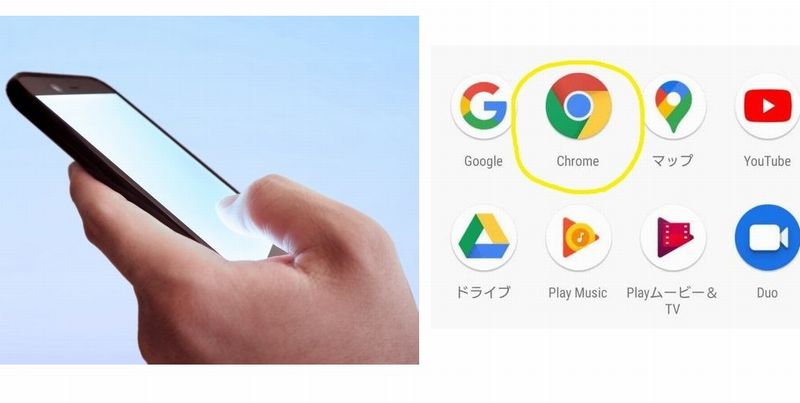今まで使っていた 携帯電話(フィーチャーフォン)が壊れた、充電ができなくなったので 仕方なくスマートフォンにした方。
子供に便利だから と勧められてスマートフォンにした方。
アンドロイドスマホを手にした理由は さまざま。
でも、持ってみたけれど、昔の携帯電話とは 勝手がちがい 電話にでる仕組みも 不明 😅
娘からメールが来たはいいけど 見かた(メールの見る箇所)が分からない。
そんな スマホ初心者さんのために、スマートフォンの基本動作を説明いたします。
スマホ操作の基本「タップ」「スライド」「ドラッグ」名前と意味
携帯電話とスマートフォン(smartphone)最大の違う点は、ボタンがあるか ないか?
携帯電話は 電話番号を入れる 押すなど 数字のボタンがあります。
しかし、スマートフォンにはそれがありません。
あるのは 電源を入れるボタン、音量調節ボタンくらいです。
スマートフォンは、基本的にスマホのタッチパネル画面を触って 操作をします。
さわるとカンタンに言っても 色々な触る方法があるので、まずは 基本的なスマホ操作のしかた と その単語名称を解説します。
1.タップ
スマホ画面を 短く触る動作です。
アプリを起動する、インターネットブラウザで リンクを開くなどのときに使います。
「たっぷ」は パソコン操作で言えば “ クリックする ” のと同じです。
2.スライド
指1本で 画面を上下に スクロールする時に使います。
(スクロール=画面をなぞり 水平または垂直にスライドさせて表示すること)
3.ドラッグ
画面上で何かを動かしたい場合、その部分を 指で押しっぱなし(触れたまま)にしてから、動かしたい場所に 指をうごかします。

スマホ画面「アイコン(アプリ)」を見やすくする方法(設定)
スマホ電源を入れて しばらく時間がたつと・・・
画面にいろいろな 丸や四角の(機種によって違います)「絵(ロゴ文字)」が出てきます。
このスマホ画面の「絵」は アプリアイコンと呼びます。
さまざまな事ができるアプリ(プログラム)を「絵」にして、わかりやすくしたものです。
しかし、初期状態では 画面に出ている絵や文字が 老眼や近視などで “ 小さくて見えないし、操作しにくいなぁ~ ”
と 思われるひともいるでしょう。
タップしづらいのアイコン(絵)は、自分が見えやすい大きさサイズに変えることができます。
(※ 標準サイズで構わないという方は 変える必要はありません。)
『スマホ画面 アイコンサイズ』変更のやりかた
1.歯車の「設定アイコン」をさがして、タップ。
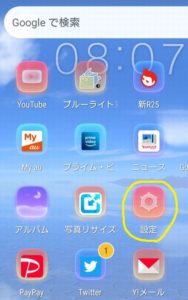
(画像 黄色で囲んだアイコン)
2.「画面設定」と書かれた部分を みじかく おします。
3.「表示サイズ」とかかれた部分さがし それを 押します。
4.画面の下に -と+の間に 線がありますが、真んなかの●を押し、おしながら 左右に動かします。
見やすい大きさになったら 指を はなしてください。
(「フォントサイズ」もありますが、これは文字サイズを変更できるのだ)
これで、アイコンが見やすくなったり、タップしやすくなりました。
スマートフオン「電話」「カメラ撮影」等 4つの機能のやりかた
スマートフォンを使うにあたり、基本のキホン★
携帯電話(ガラケー)と 同じ機能が使えるようになりたいものです。
それでは、Androidスマホで 非常によく使う [4つの機能の使い方]を説明します。
(すべて、アプリアイコンを 短く押すことで起動オンします。)
1.アンドロイドスマホ・電話機能
アイコン:受話器の絵。
使いかた:数字が大きくでるので、数字を短く押し かけたい相手の電話番号を入力。
緑色 受話器アイコンを押すと ダイヤルします。
なお、スマホ画面の上部(機種によって別の場所の場合にあり)にある「電話帳」とかいてある部分を短く押すと電話帳(アドレス帳)が開きます。
携帯電話から 移した電話帳データを選んで 電話をかけることも可能。
この場合も、ダイヤルする際は 緑色の受話器アイコンを押してください。
2.メール機能
アイコン:手紙の絵。
使い方:「新規」と書いてある部分を 短く押します。
次に、To(送り先)、件名、本文という項目が出てきます。
送り先、件名、本文 の内容を記入し「送信」とある部分を 短く押すとメール送信されます。
電話機能と同じく、携帯電話から移した電話帳の相手に メールを送ることができます。
(とはいえ、現在は メールよりLINEというメッセージサービスのほうが利用も多いかな)
3.インターネット検索
アイコン:赤、黄色、緑円、中心が青の丸いアイコンです。
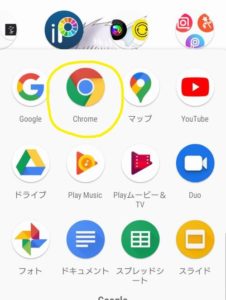
(画像 黄色で囲んだアイコン Googleアイコン)
使いかた:上の長細い部分に文字を入れることが出来ます。
そこを短く押すと 文字入力が出来るようになります。
好きな単語を入力して 検索してみましょう。
文字入力は、指を滑らす方法もあります(フリック入力といいます)。
ですが、携帯電話と同じく 該当部分を複数回押す方法でも 入力が可能です。
4.カメラ機能
アイコン:カメラのレンズの絵
使いかた:スマートフォンの機械に付いているレンズを被写体に向けます。
真ん中の白いボタンを短く押す。
または 機械についているボタンを押すと、写真を撮ることができます。

写真は スマートフォン本体に保存され、いつでも 見ることができます。
以上、Androidスマートフォン基本的な使い方を説明しました。
初めてスマホを持つと、覚えることがいっぱいで嫌になりますよね。。。😂
ですが、大丈夫です★
あせらず、ひとつずつ練習して覚えていけば 大したことはないです。
また、すべてのスマホ用語や機能を覚える必要もありません。
自分がやりたい動作、スマホでやりたいことを、ある程度 使いこなすことができれば 他のこともやってみたい、と余裕ができると思いますしね^^
まずは 基本操作だけマスターし、マイペースで楽しい スマートフォンライフを 送られますように~♪
以上「タップという用語意味は?初めてのスマートフォン【基本的な操作】のやりかた」の話を紹介しました。
( ※ 画像は クリックすれば拡大。 CLOSEを押せば戻ります )
ー 関連記事 ー
◆アンドロイドスマホへ「Gmailアカウント」を登録の方法や流れ
◆マイナンバー【スマホ撮影の顔写真を使う】準備方法(オンライン申請のまえ)